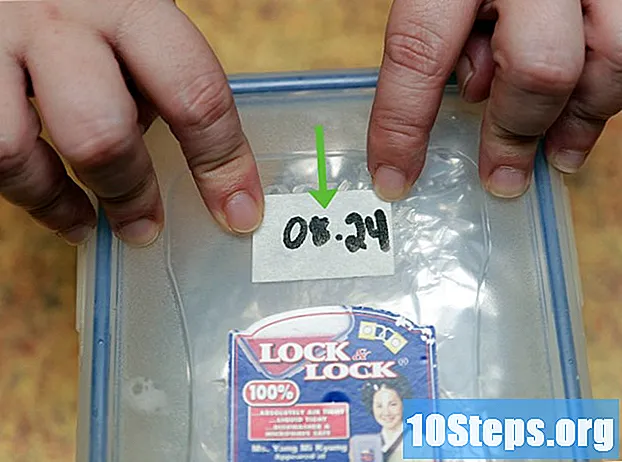Περιεχόμενο
Οι "Εκδηλώσεις" είναι προσωρινές σελίδες στο Facebook που δημιουργήθηκαν για τη διάδοση πάρτι και άλλων εορτασμών. Μέσω της πλατφόρμας, μπορείτε να δημιουργήσετε ένα συμβάν τόσο στην έκδοση για υπολογιστές όσο και στην εφαρμογή για κινητά. Αυτό το άρθρο wikiHow θα σας διδάξει, βήμα προς βήμα, πώς να δημιουργήσετε μια εκδήλωση στο Facebook. Ολοκλήρωση παραγγελίας!
Βήματα
Μέθοδος 1 από 2: Δημιουργία συμβάντος μέσω της εφαρμογής Facebook για κινητά
Ανοίξτε την εφαρμογή. Κάντε κλικ στο εικονίδιο Facebook, εκείνο με ένα λευκό "f" στο μπλε φόντο. Εάν είστε ήδη συνδεδεμένοι, η σελίδα θα εμφανίσει τη ροή σας.
- Εάν δεν είστε συνδεδεμένοι, εισαγάγετε email (ή τηλέφωνο) και κωδικό πρόσβασης.
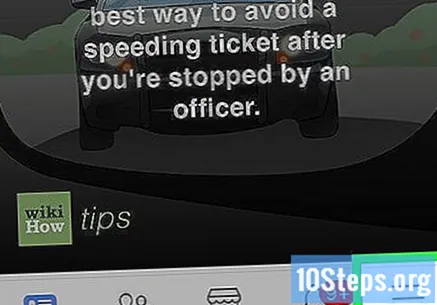
κάντε κλικ στο ☰. Στο iPhone το εικονίδιο βρίσκεται στην κάτω δεξιά γωνία, στο Android το βρίσκετε στην επάνω δεξιά γωνία της οθόνης. Κάνοντας κλικ σε αυτό το εικονίδιο, που αντιπροσωπεύεται από τρεις οριζόντιες παύλες, ανοίγει το μενού.- Ορισμένες πειραματικές εκδόσεις της εφαρμογής διαθέτουν πλέγμα τρία προς τρία.
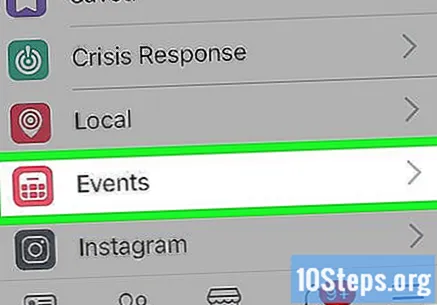
Επιλέγω Εκδηλώσεις. Θα βρείτε αυτήν την επιλογή που αντιπροσωπεύεται από ένα μικρό κόκκινο μπαλόνι με ένα λευκό αστέρι δίπλα στο όνομα.- Σε πειραματικές εκδόσεις του Facebook, ίσως χρειαστεί να μετακινηθείτε προς τα κάτω για να βρείτε την επιλογή Εκδηλώσεις.
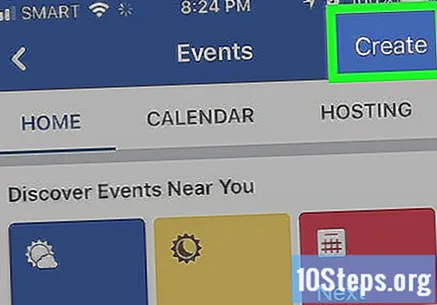
κάντε κλικ στο Δημιουργώ (iPhone) ή +. Στο iPhone θα βρείτε την επιλογή στην επάνω αριστερή γωνία της οθόνης. Σε συσκευές Android, πρέπει να κάνετε κλικ στο μπλε σύμβολο "συν" στην κάτω δεξιά γωνία. Κάνοντας κλικ στην επιλογή, σύμφωνα με το κινητό σας, θα ανοίξει ένα μενού.
Επιλέξτε τον τύπο του συμβάντος. Στο iPhone, πρέπει να επιλέξετε τον τύπο από τις επιλογές μενού, ενώ στο Android πρέπει να επιλέξετε τον τύπο στο επάνω μέρος της οθόνης και να επιλέξετε μία από τις ακόλουθες εναλλακτικές λύσεις: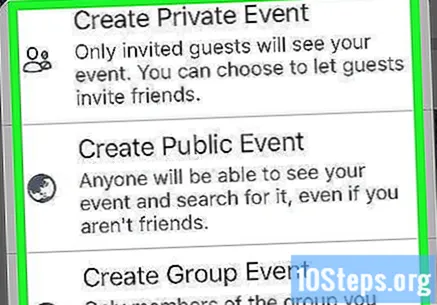
- Δημιουργία ιδιωτικής εκδήλωσης - μόνο οι επισκέπτες μπορούν να δουν την εκδήλωση.
- Δημιουργήστε δημόσια εκδήλωση - Ο καθένας μπορεί να δει την εκδήλωση, ακόμη και εκείνους που δεν έχουν λογαριασμό στο Facebook.
- Δημιουργία ομαδικής εκδήλωσης - σας επιτρέπει να επιλέξετε μια ομάδα στην οποία θα ασκήσετε το ρόλο του διαχειριστή. Μόνο οι συμμετέχοντες σε αυτήν την ομάδα μπορούν να δουν την εκδήλωση.
Επιλέξτε ένα όνομα. Κάντε κλικ στο "Τίτλος συμβάντος" στο επάνω μέρος της οθόνης και εισαγάγετε το όνομα που επιλέξατε.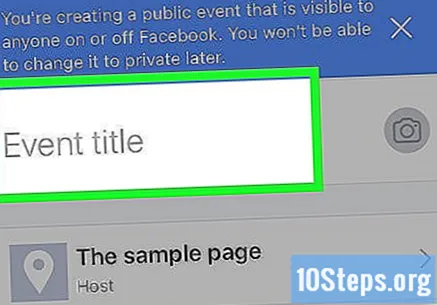
Πρόσθεσε φωτογραφίες. Κάντε κλικ στο εικονίδιο της κάμερας δίπλα στο όνομα του συμβάντος. Στη συνέχεια, επιλέξτε τις φωτογραφίες απευθείας από τη συσκευή σας.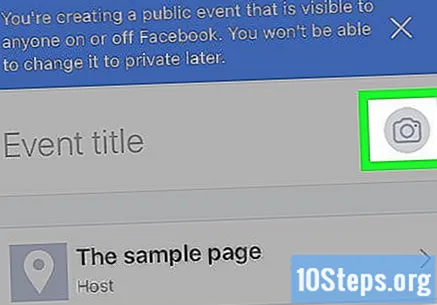
Συμπεριλάβετε το πρόγραμμα. Κάντε κλικ στο σημείο όπου εμφανίζεται το "Today at" και επιλέξτε την ημερομηνία και την ώρα. Στη συνέχεια κάντε κλικ Εντάξει.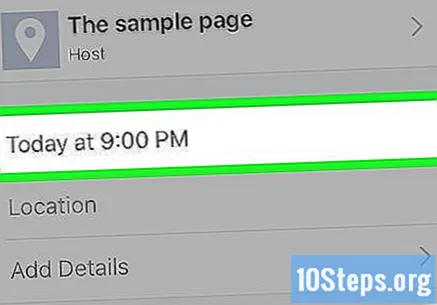
Προσθέστε την τοποθεσία. Κάντε κλικ στο πεδίο "τοποθεσία" και πληκτρολογήστε το όνομα του τόπου όπου θα πραγματοποιηθεί η γιορτή. Όταν αρχίζετε να πληκτρολογείτε, το σύστημα Facebook θα σας δείξει κάποιες προτάσεις. Κάντε κλικ στο όνομα της τοποθεσίας για να ορίσετε τη διεύθυνση.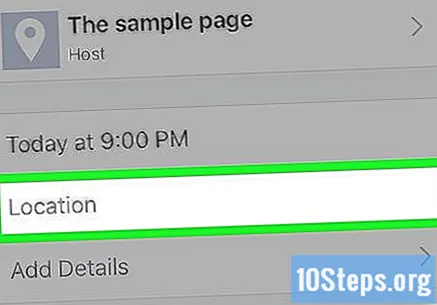
Συμπληρώστε με μια περιγραφή. Το πεδίο "Περισσότερες πληροφορίες" σάς επιτρέπει να συμπεριλάβετε επιπλέον δεδομένα για να ενημερώσετε τους ανθρώπους για την εκδήλωση. Σε αυτό το μέρος μπορείτε να βάλετε τους κανόνες, τις προσδοκίες και το δρομολόγιο.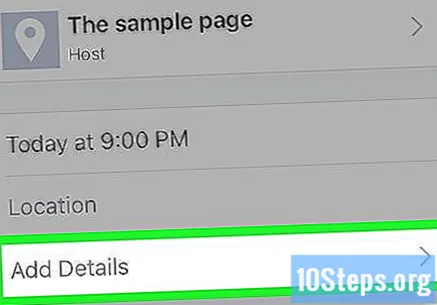
Επεξεργαστείτε άλλες επιλογές. Ανάλογα με τον τύπο του επιλεγμένου συμβάντος, μπορείτε να επεξεργαστείτε ορισμένα δεδομένα: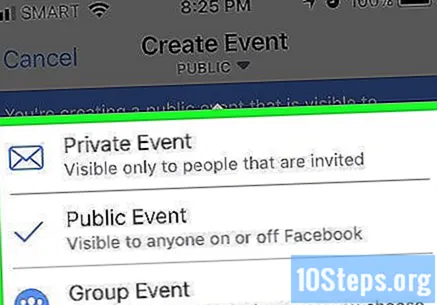
- Ιδιωτικός - έχετε την επιλογή να απενεργοποιήσετε το πεδίο "Οι επισκέπτες μπορούν να προσκαλέσουν φίλους", εάν δεν θέλετε να προσκληθούν άλλα άτομα.
- Δημόσιο - Προσθέστε τον ιστότοπο που είναι υπεύθυνος για την πώληση εισιτηρίων και ενημερώστε ποιοι είναι οι συνδιοργανωτές.
- Ομάδα - ορίστε μια ομάδα που θα χρησιμοποιηθεί ως βάση. Η επιλογή βρίσκεται κάτω από το πεδίο που προορίζεται για τον τίτλο του συμβάντος.
κάντε κλικ στο Δημιουργώ. Αφού εισαγάγετε τις απαιτούμενες πληροφορίες, κάντε κλικ στο κουμπί "Δημιουργία" στο κάτω μέρος της οθόνης για να δημοσιεύσετε το συμβάν σας.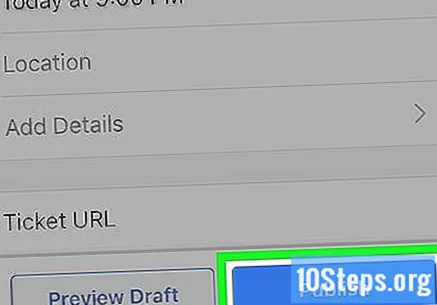
Μέθοδος 2 από 2: Δημιουργία συμβάντος από την επιφάνεια εργασίας
Ανοίξτε το Facebook. Μεταβείτε στη διεύθυνση https://www.facebook.com/ στο πρόγραμμα περιήγησής σας. Εάν είστε ήδη συνδεδεμένοι, η ροή σας θα εμφανιστεί αμέσως.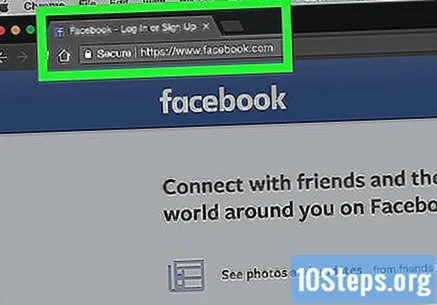
- Εάν δεν είστε ακόμη συνδεδεμένοι στον ιστότοπο, εισαγάγετε email (ή τηλέφωνο) και κωδικό πρόσβασης στα πεδία που ζητούνται στο πάνω μέρος της οθόνης.
Ορίστε την επιλογή Εκδηλώσεις. Στο μενού που βρίσκεται στην αριστερή πλευρά της οθόνης, ο σύνδεσμος "Εκδηλώσεις" βρίσκεται δίπλα στο εικονίδιο ημερολογίου.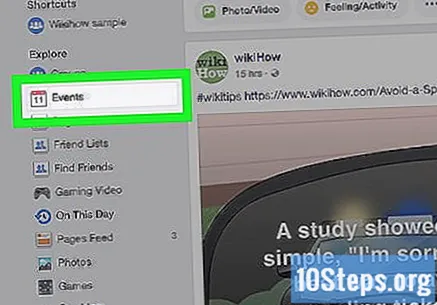
κάντε κλικ στο + Δημιουργία εκδήλωσης. Αντιπροσωπεύεται από ένα μπλε κουμπί, η επιλογή τοποθετείται στην αριστερή πλευρά της οθόνης. Όταν κάνετε κλικ στο "+ Δημιουργία εκδήλωσης", θα εμφανιστεί ένα αναπτυσσόμενο μενού.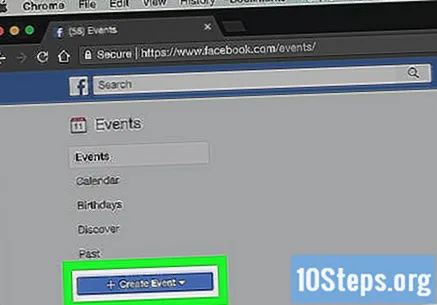
Επιλέξτε τον τύπο του συμβάντος. Κάντε κλικ στην επιθυμητή επιλογή μενού: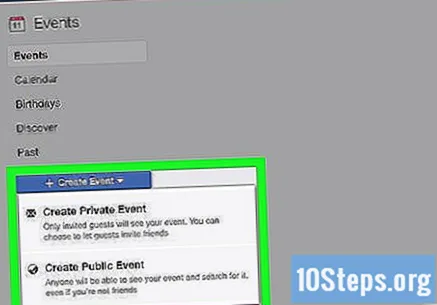
- Δημιουργία ιδιωτικής εκδήλωσης - δημιουργεί ένα συμβάν που μπορούν να δουν μόνο οι επισκέπτες.
- Δημιουργήστε δημόσια εκδήλωση - αυτός ο τύπος είναι διαθέσιμος σε όλους, ακόμη και σε αυτούς που δεν έχουν λογαριασμό στο Facebook.
Πρόσθεσε φωτογραφίες. κάντε κλικ στο Ανεβάστε φωτογραφία ή βίντεο για να επιλέξετε εικόνες από τον υπολογιστή σας. Όταν επιλέγετε την επιθυμητή εικόνα ή βίντεο, κάντε κλικ στο Ανοιξε.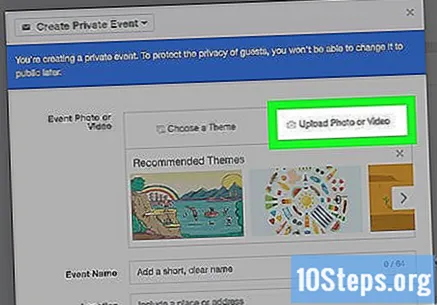
Δημιουργήστε έναν τίτλο. Στο πεδίο "Όνομα συμβάντος", συμπεριλάβετε το όνομα που θέλετε να χρησιμοποιήσετε για τον εορτασμό. Στην ιδανική περίπτωση, θα πρέπει να είναι ένα περιγραφικό αλλά συνοπτικό όνομα, όπως το "Cris's 30th birthday".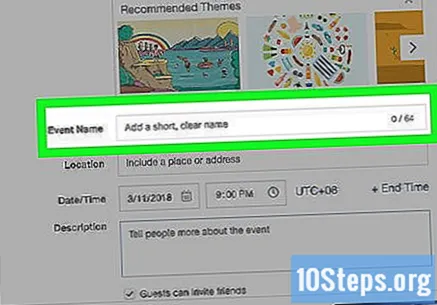
Εισαγάγετε την τοποθεσία. Συμπεριλάβετε τη διεύθυνση ή την πόλη όπου θα πραγματοποιηθεί ο εορτασμός συμπληρώνοντας το πεδίο "Τοποθεσία".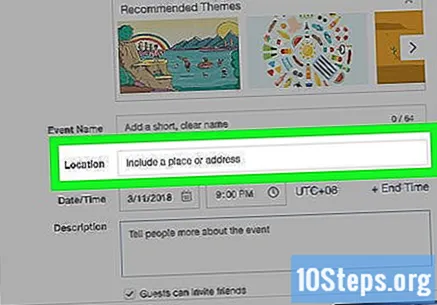
Συμπεριλάβετε την ώρα έναρξης και λήξης. Υπάρχουν ξεχωριστά πεδία για "Έναρξη" και "Τέλος", τα οποία μπορείτε να προσθέσετε για να παρέχετε πιο συγκεκριμένες πληροφορίες.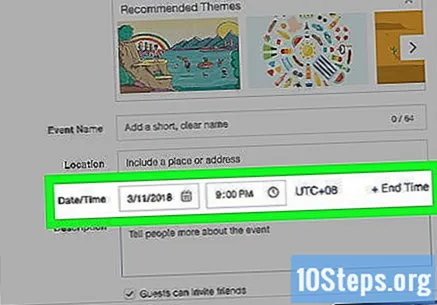
- Σε ιδιωτικές εκδηλώσεις, η μόνη επιλογή που εμφανίζεται, αρχικά, είναι το "Home", αλλά μπορείτε να κάνετε κλικ + Ώρα λήξης να ορίσει.
Συμπεριλάβετε μια περιγραφή. Στο πεδίο "Περιγραφή", ενημερώστε τα άτομα για την εκδήλωσή σας. Εδώ έχετε την ελευθερία να συμπεριλάβετε πληροφορίες σχετικά με κανόνες, στόχους και τη διαδρομή για να φτάσετε στην τοποθεσία, για να αναφέρετε μερικά παραδείγματα.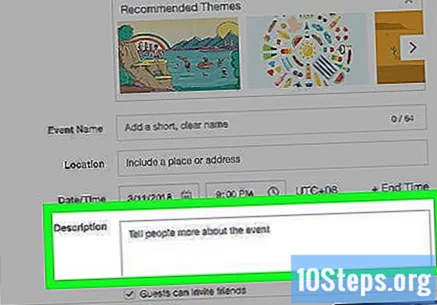
Επεξεργαστείτε τις ρυθμίσεις όπως απαιτείται. Τα δημόσια συμβάντα επιτρέπουν στον χρήστη να προσθέτει λέξεις-κλειδιά για να διευκολύνει την εύρεση της σελίδας, καθώς και μια επιλογή που εμποδίζει τους χρήστες να δημοσιεύουν κάτι χωρίς άδεια.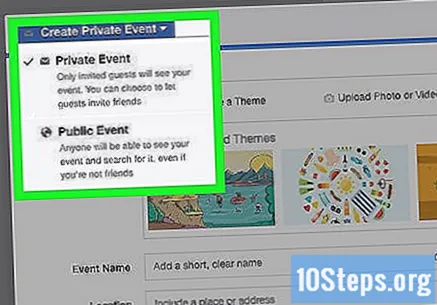
- Υπάρχει επίσης η επιλογή "Οι επισκέπτες μπορούν να προσκαλέσουν φίλους", την οποία μπορείτε να αφήσετε επιλεγμένο ή όχι.
κάντε κλικ στο Δημιουργώ ή Δημιουργία ιδιωτικής εκδήλωσης. Είναι το μπλε κουμπί στην κάτω δεξιά γωνία της οθόνης. Κάνοντας κλικ σε αυτό το κουμπί, η εκδήλωσή σας θα δημοσιευτεί και μπορείτε να προσκαλέσετε άλλους κάνοντας κλικ Καλώ και επιλέγοντας Επιλέξτε φίλους.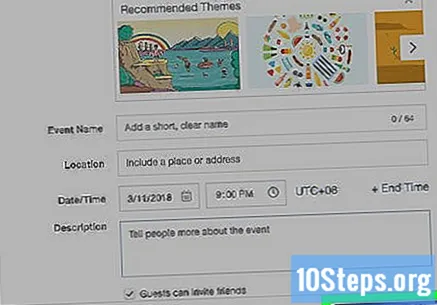
Προειδοποιήσεις
- Οι ιδιωτικές ομάδες περιορίζονται μόνο στα άτομα που προσκαλείτε. Εάν θέλετε να συζητήσετε ευαίσθητα ζητήματα, είναι καλύτερο να έχετε αυτήν τη συζήτηση εκτός του Facebook.